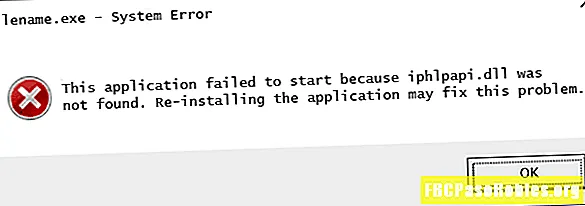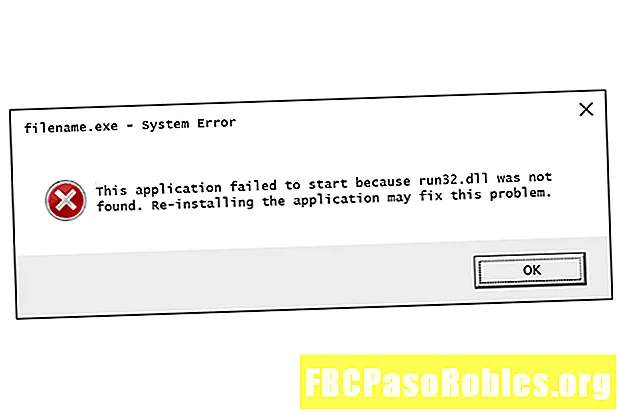
Zawartość
- Przewodnik rozwiązywania problemów dla błędów run32.dll
- Błędy Run32.dll
- Jak naprawić błędy związane z Run32.dll
- Potrzebujesz więcej pomocy?
Przewodnik rozwiązywania problemów dla błędów run32.dll
Błędy Run32.dll są spowodowane sytuacjami, które prowadzą do usunięcia lub uszkodzenia pliku DLL run32.
W niektórych przypadkach błędy run32.dll mogą wskazywać na problem w rejestrze, problem z wirusem lub złośliwym oprogramowaniem, a nawet awarię sprzętu.
Komunikat o błędzie run32.dll może dotyczyć dowolnego programu lub systemu, który może wykorzystywać ten plik w dowolnym systemie operacyjnym Microsoft, w tym Windows 10, Windows 8, Windows 7, Windows Vista, Windows XP i Windows 2000.
Błędy Run32.dll
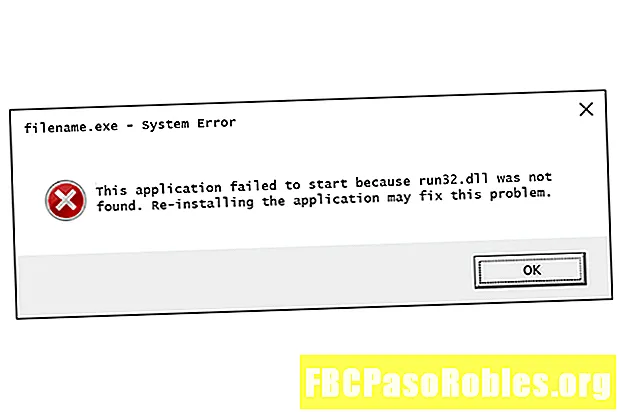
Istnieje kilka różnych sposobów wyświetlania błędów Run32.dll na komputerze. Oto niektóre z najczęstszych sposobów wyświetlania błędów run32.dll:
- Nie znaleziono pliku Run32.dll
- Uruchomienie tej aplikacji nie powiodło się, ponieważ nie znaleziono pliku run32.dll. Ponowne zainstalowanie aplikacji może rozwiązać ten problem.
- Nie można znaleźć [PATH] run32.dll
- Brak pliku run32.dll.
- Nie można uruchomić [APLIKACJA]. Brakuje wymaganego składnika: run32.dll. Zainstaluj ponownie [APLIKACJA].
Komunikaty błędów Run32.dll mogą pojawić się podczas używania lub instalowania niektórych programów podczas uruchamiania lub zamykania systemu Windows, a może nawet podczas instalacji systemu Windows.
Kontekst błędu run32.dll to ważna informacja, która będzie pomocna podczas rozwiązywania problemu.
Jak naprawić błędy związane z Run32.dll
Nie pobieraj pliku run32.dll ze strony internetowej „DLL download”. Istnieje wiele powodów, dla których pobieranie pliku DLL jest złym pomysłem. Jeśli potrzebujesz kopii pliku run32.dll, najlepiej jest uzyskać ją z oryginalnego, legalnego źródła.
Uruchom system Windows w trybie awaryjnym, aby wykonać dowolny z poniższych kroków, jeśli nie możesz uzyskać dostępu do systemu Windows normalnie z powodu błędu run32.dll.
-
Uruchom ponownie komputer, jeśli jeszcze tego nie zrobiłeś. Błąd run32.dll może być fartem, a proste ponowne uruchomienie może całkowicie go usunąć.
-
Przywróć plik run32.dll z Kosza. Najłatwiejszą możliwą przyczyną „brakującego” pliku run32.dll jest to, że przypadkowo go usunąłeś.
Jeśli podejrzewasz, że przypadkowo usunąłeś plik run32.dll, ale opróżniłeś Kosz, możesz odzyskać plik run32.dll za pomocą bezpłatnego programu do odzyskiwania plików.
Odzyskiwanie usuniętej kopii pliku run32.dll za pomocą programu do odzyskiwania plików jest sprytnym pomysłem tylko wtedy, gdy masz pewność, że sam usunąłeś plik i że wcześniej działał poprawnie.
-
Uruchom skanowanie w poszukiwaniu wirusów / złośliwego oprogramowania całego systemu. Niektóre błędy run32.dll mogą być powiązane z wirusem lub innym zainfekowaniem komputera złośliwym oprogramowaniem, które uszkodziło plik DLL. Możliwe jest nawet, że wyświetlany błąd run32.dll jest powiązany z wrogim programem, który podszywa się pod plik.
-
Użyj Przywracania systemu, aby cofnąć ostatnie zmiany systemowe. Jeśli podejrzewasz, że błąd run32.dll został spowodowany zmianą w ważnym pliku lub konfiguracji, Przywracanie systemu może rozwiązać problem.
-
Zainstaluj ponownie program korzystający z pliku run32.dll. Jeśli błąd DLL run32.dll wystąpi podczas korzystania z określonego programu, ponowna instalacja programu powinna zastąpić plik.
Postaraj się wykonać ten krok. Jeśli to możliwe, ponowna instalacja programu udostępniającego plik run32.dll jest prawdopodobnym rozwiązaniem tego błędu DLL.
-
Zaktualizuj sterowniki urządzeń, które mogą być związane z plikiem run32.dll. Jeśli na przykład pojawia się błąd „Brak pliku run32.dll” podczas gry w grę 3D, spróbuj zaktualizować sterowniki karty graficznej.
Plik run32.dll może, ale nie musi być związany z kartami wideo - był to tylko przykład. Kluczem tutaj jest zwrócenie szczególnej uwagi na kontekst błędu i odpowiednie rozwiązanie problemu.
-
Przywróć sterownik do poprzednio zainstalowanej wersji, jeśli po aktualizacji sterownika określonego urządzenia sprzętowego wystąpiły błędy run32.dll.
-
Uruchom polecenie sfc / scannow System File Checker, aby zastąpić brakującą lub uszkodzoną kopię pliku run32.dll. Jeśli ten plik DLL jest dostarczany przez firmę Microsoft, narzędzie Kontroler plików systemowych powinno go przywrócić.
-
Zainstaluj wszelkie dostępne aktualizacje systemu Windows. Wiele dodatków Service Pack i innych poprawek zastępuje lub aktualizuje niektóre z setek rozproszonych plików DLL firmy Microsoft na twoim komputerze. Plik run32.dll może być zawarty w jednej z tych aktualizacji.
-
Sprawdź swoją pamięć, a następnie przetestuj dysk twardy. Większość problemów ze sprzętem pozostawiliśmy do ostatniego kroku, ale pamięć komputera i dysk twardy są łatwe do przetestowania i są najbardziej prawdopodobnymi komponentami, które mogą powodować błędy run32.dll w razie awarii.
Jeśli sprzęt nie przejdzie któregoś z testów, wymień pamięć lub wymień dysk twardy tak szybko, jak to możliwe.
-
Napraw instalację systemu Windows. Jeśli powyższe porady dotyczące rozwiązywania problemów z pojedynczym plikiem run32.dll nie powiodą się, wykonanie naprawy lub instalacji naprawczej przy uruchamianiu powinno przywrócić wszystkie pliki DLL systemu Windows do ich działających wersji.
-
Użyj bezpłatnego narzędzia do czyszczenia rejestru, aby naprawić problemy związane z plikiem run32.dll w rejestrze. Darmowy program do czyszczenia rejestru może pomóc, usuwając nieprawidłowe wpisy rejestru związane z plikiem run32.dll, które mogą powodować błąd DLL.
Rzadko zalecamy korzystanie z narzędzi do czyszczenia rejestru. Włączyliśmy tę opcję jako „ostateczność” przed niszczycielskim krokiem nadchodzącym.
-
Wykonaj czystą instalację systemu Windows. Czysta instalacja systemu Windows usunie wszystko z dysku twardego i zainstaluje nową kopię systemu Windows. Jeśli żaden z powyższych kroków nie naprawi błędu błędu run32.dll, powinno to być następne działanie.
Wszystkie informacje na dysku twardym zostaną usunięte podczas czystej instalacji. Upewnij się, że wykonałeś najlepszą możliwą próbę naprawienia błędu run32.dll, wykonując krok rozwiązywania problemów przed tym.
-
Rozwiąż problem sprzętowy, jeśli nadal występują błędy Run32.dll. Po czystej instalacji systemu Windows problem z biblioteką DLL może wynikać tylko ze sprzętu.
Potrzebujesz więcej pomocy?
Jeśli nie chcesz samodzielnie naprawiać tego problemu, zobacz Jak naprawić mój komputer? aby uzyskać pełną listę opcji pomocy technicznej, a także pomoc we wszystkim po drodze, jak ustalenie kosztów naprawy, zwolnienie plików, wybór usługi naprawy i wiele więcej.